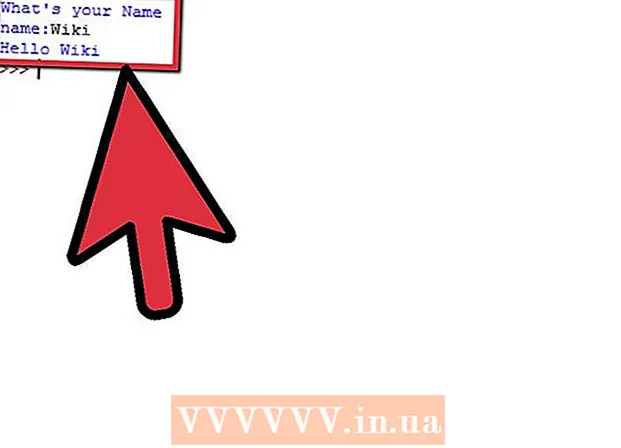Szerző:
Eric Farmer
A Teremtés Dátuma:
4 Március 2021
Frissítés Dátuma:
1 Július 2024
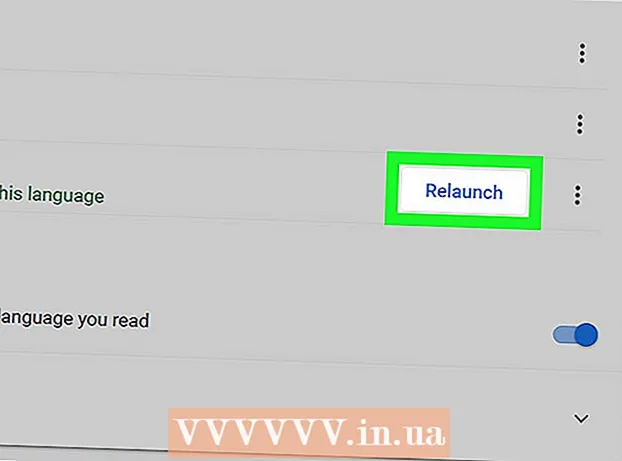
Tartalom
Ebben a cikkben megmutatjuk, hogyan módosíthatja a Google Chrome böngésző elsődleges nyelvét. Ne feledje, hogy bármely weboldal tartalma azon a nyelven jelenik meg, amelyen létrehozta, de a Chrome felszólítja Önt, hogy fordítsa le a tartalmat a böngésző elsődleges nyelvére.Nem módosíthatja az elsődleges nyelvet a Chrome mobilalkalmazásban, mert a böngészőre a mobileszköz nyelvi beállításai vonatkoznak.
Lépések
 1 Indítsa el a Chrome -ot
1 Indítsa el a Chrome -ot  . Az asztalon keresse meg a kerek piros-sárga-zöld-kék ikont, és kattintson rá.
. Az asztalon keresse meg a kerek piros-sárga-zöld-kék ikont, és kattintson rá.  2 Kattintson ⋮. Ezt az ikont a böngészőablak jobb felső sarkában találja. Megnyílik egy menü.
2 Kattintson ⋮. Ezt az ikont a böngészőablak jobb felső sarkában találja. Megnyílik egy menü.  3 Kattintson Beállítások. Ez az opció a menü alján található.
3 Kattintson Beállítások. Ez az opció a menü alján található.  4 Görgessen lefelé az oldalon, és kattintson a gombra További. Ezt a lehetőséget az oldal alján találja. További opciók jelennek meg.
4 Görgessen lefelé az oldalon, és kattintson a gombra További. Ezt a lehetőséget az oldal alján találja. További opciók jelennek meg.  5 Görgessen lefelé az oldalon, és kattintson a gombra Nyelv. Ezt a lehetőséget a "Nyelvek" részben találja.
5 Görgessen lefelé az oldalon, és kattintson a gombra Nyelv. Ezt a lehetőséget a "Nyelvek" részben találja.  6 Kattintson Nyelvek hozzáadása. Ezt a linket a Nyelv szakasz alján találja. Megjelenik egy felugró ablak.
6 Kattintson Nyelvek hozzáadása. Ezt a linket a Nyelv szakasz alján találja. Megjelenik egy felugró ablak.  7 Válassz nyelvet. Jelölje be a kívánt nyelv bal oldalán található jelölőnégyzetet.
7 Válassz nyelvet. Jelölje be a kívánt nyelv bal oldalán található jelölőnégyzetet. - Görgessen lefelé a kívánt nyelv megtalálásához.
- A nyelvek ábécé sorrendben vannak.
 8 Kattintson Hozzáadás. Ezt a kék gombot a felugró ablak jobb alsó sarkában találja. A nyelv hozzáadásra kerül a nyelvek listájához.
8 Kattintson Hozzáadás. Ezt a kék gombot a felugró ablak jobb alsó sarkában találja. A nyelv hozzáadásra kerül a nyelvek listájához.  9 Állítsa be a kiválasztott nyelvet főként. A nyelvtől jobbra kattintson a "⋮" gombra, majd a menüben kattintson a "Google Chrome megjelenítése ezen a nyelven" lehetőségre.
9 Állítsa be a kiválasztott nyelvet főként. A nyelvtől jobbra kattintson a "⋮" gombra, majd a menüben kattintson a "Google Chrome megjelenítése ezen a nyelven" lehetőségre. - Egyes nyelveket, például az angol nyelvet, nem lehet fő nyelvvé tenni; ebben az esetben válasszon egy dialektust, például "angol (Egyesült Államok)".
 10 Kattintson Újrakezd. Ezt a lehetőséget az új elsődleges nyelv jobb oldalán találja. A böngésző újraindul; a böngésző menüi, például a Beállítások menü, a kiválasztott nyelven jelennek meg.
10 Kattintson Újrakezd. Ezt a lehetőséget az új elsődleges nyelv jobb oldalán találja. A böngésző újraindul; a böngésző menüi, például a Beállítások menü, a kiválasztott nyelven jelennek meg. - Fél percet vesz igénybe a Chrome újraindítása.
Tippek
- Ha megváltoztatja az elsődleges nyelvet, a helyesírás -ellenőrzési beállításokat ez nem érinti. Ha módosítani szeretné a helyesírás -ellenőrzőt, a Nyelvek alatt kattintson a Helyesírás -ellenőrzés elemre, majd kattintson az új elsődleges nyelv melletti szürke csúszkára az adott nyelv helyesírás -ellenőrzőjének aktiválásához. Ha szeretné, kattintson a korábbi elsődleges nyelv melletti kék csúszkára az adott nyelv helyesírás -ellenőrzésének kikapcsolásához.
Figyelmeztetések
- Ha a Chrome nem ismert nyelven indul, telepítse újra a böngészőt.